W Okienku wyświetlania można dodawać nowe stany wyświetlania do części, zmieniać stany wyświetlania z jednego na inny oraz zmieniać nazwy stanów wyświetlania.
Aby dodać stan wyświetlania do części, należy:
|
- Kliknąć prawym przyciskiem myszy w dowolnym miejscu Okienka wyświetlania i kliknąć Dodaj stan wyświetlania.
- Wpisać nazwę dla nowego stanu wyświetlania w polu, które pojawi się na górze Okienka wyświetlania.
Nazwa nowego stanu wyświetlania pojawi się w nawiasach kątowych po nazwie konfiguracji na górze drzewa operacji FeatureManager.
|
Aby zmienić stany wyświetlania, należy:
|
Należy wykonać jedną z poniższych czynności:
- Kliknąć prawym przyciskiem myszy w dowolnym miejscu Okienka wyświetlania, kliknąć Aktywuj stan wyświetlania i wybrać stan wyświetlania.
- Gdy Okienko wyświetlania jest ukryte, należy kliknąć prawym przyciskiem myszy
 w prawym górnym narożniku drzewa operacji FeatureManager i wybrać stan wyświetlania. w prawym górnym narożniku drzewa operacji FeatureManager i wybrać stan wyświetlania.
- Użyć opcji Dostosuj, aby dodać polecenie Zmień stan wyświetlania
 do dowolnego paska narzędzi. do dowolnego paska narzędzi.
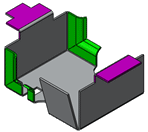 |
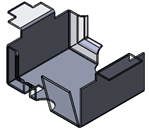 |
| Stan wyświetlania-1 |
Stan wyświetlania-2 |
|
Aby zmienić nazwę stanu wyświetlania, należy:
|
- Upewnić się, czy dany stan wyświetlania jest aktywny.
- Kliknąć prawym przyciskiem myszy w dowolnym miejscu Okienka wyświetlania i kliknąć Zmień nazwę stanu wyświetlania.
- Wpisać nową nazwę dla stanu wyświetlania w polu na górze Okienka wyświetlania.
|